
컴퓨터를 사용하다 보면 예상치 못한 문제나 오류가 발생하는 경우가 종종 있습니다. 이러한 문제를 해결하기 위해 포맷이나 PC 초기화를 선택할 수도 있지만, 이 경우 모든 설정이 초기화되어 다시 세팅해야 하는 번거로움이 따릅니다. 이럴 때 유용하게 사용할 수 있는 기능이 바로 시스템 복원(System Restore)입니다. 시스템 복원은 문제가 발생하기 이전 상태로 시스템을 되돌릴 수 있는 기능으로, 최소한의 변경만 복구하면 되기 때문에 매우 효율적인 복구 방법입니다. 이번 글에서는 Windows 11에서 시스템 복원 지점을 만드는 방법을 단계별로 안내해드리겠습니다.
시스템 복원 지점 만드는 방법
1. ‘복원 지점 만들기’ 실행
먼저 작업 표시줄 검색창에 ‘복원 지점 만들기’를 입력하고, 나타나는 결과를 클릭하여 실행합니다.
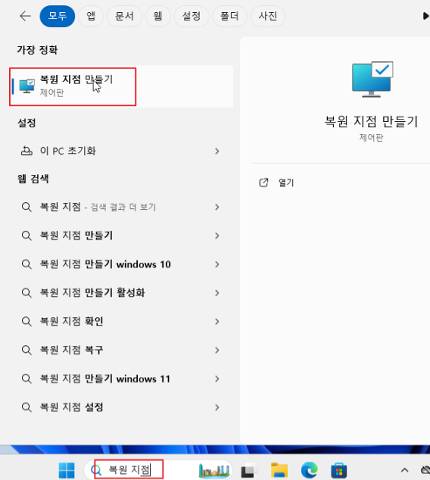
2. 보호 설정 확인 및 구성
시스템 보호 탭이 열리면, 복원 지점을 만들기 전 보호 설정이 ‘해제’로 되어 있는 경우가 많습니다. 해당 드라이브를 선택한 후, [구성] 버튼을 클릭합니다.
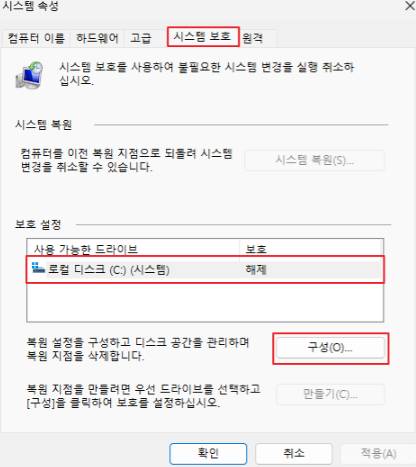
3. 시스템 보호 활성화
‘시스템 보호 사용’을 선택한 후, 복원 지점에 사용할 디스크 공간 크기를 설정합니다. 설정 후 [적용] 및 [확인]을 눌러 변경 사항을 저장합니다.
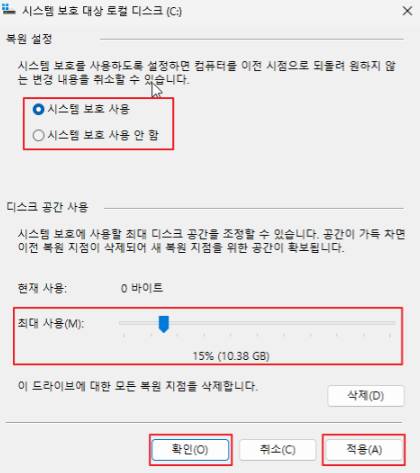
4. 복원 지점 만들기
다시 시스템 속성 창으로 돌아와 [만들기] 버튼을 클릭합니다.
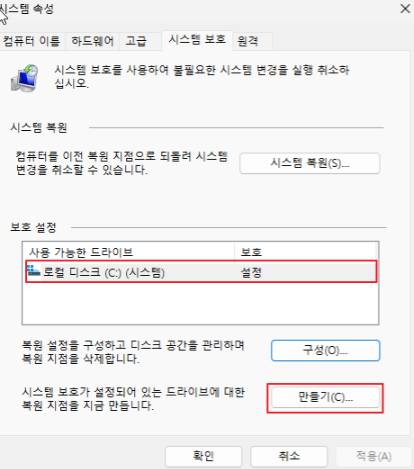
5. 복원 지점 이름 지정
복원 지점의 이름을 입력하고 [만들기]를 클릭합니다. 복원 지점이 생성될 때까지 잠시 기다립니다.
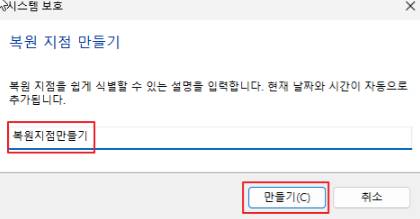
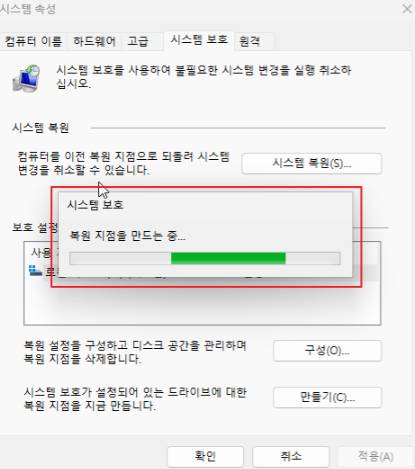
6. 복원 지점 생성 완료
복원 지점 생성이 완료되면 확인 메시지가 표시됩니다. 이제 문제가 발생하더라도 이 복원 지점을 사용해 이전 상태로 쉽게 되돌릴 수 있습니다.
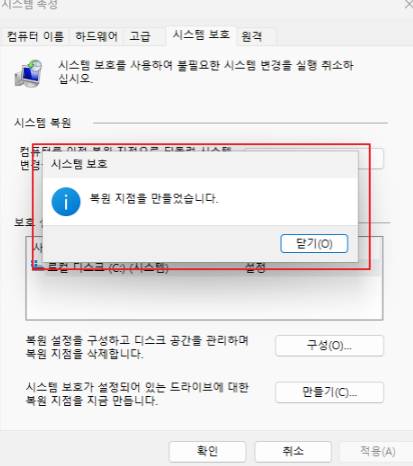
마치며
시스템 복원 지점은 일정 용량의 디스크 공간을 차지하지만, 예기치 않은 오류나 문제 상황에 대비할 수 있는 매우 유용한 기능입니다. 용량에 여유가 있다면 주요 작업 전에 복원 지점을 미리 만들어 두는 것이 좋습니다. 특히 윈도우 업데이트나 드라이버 설치 전 복원 지점을 만들어두면 훨씬 안전하게 시스템을 운영할 수 있습니다.
